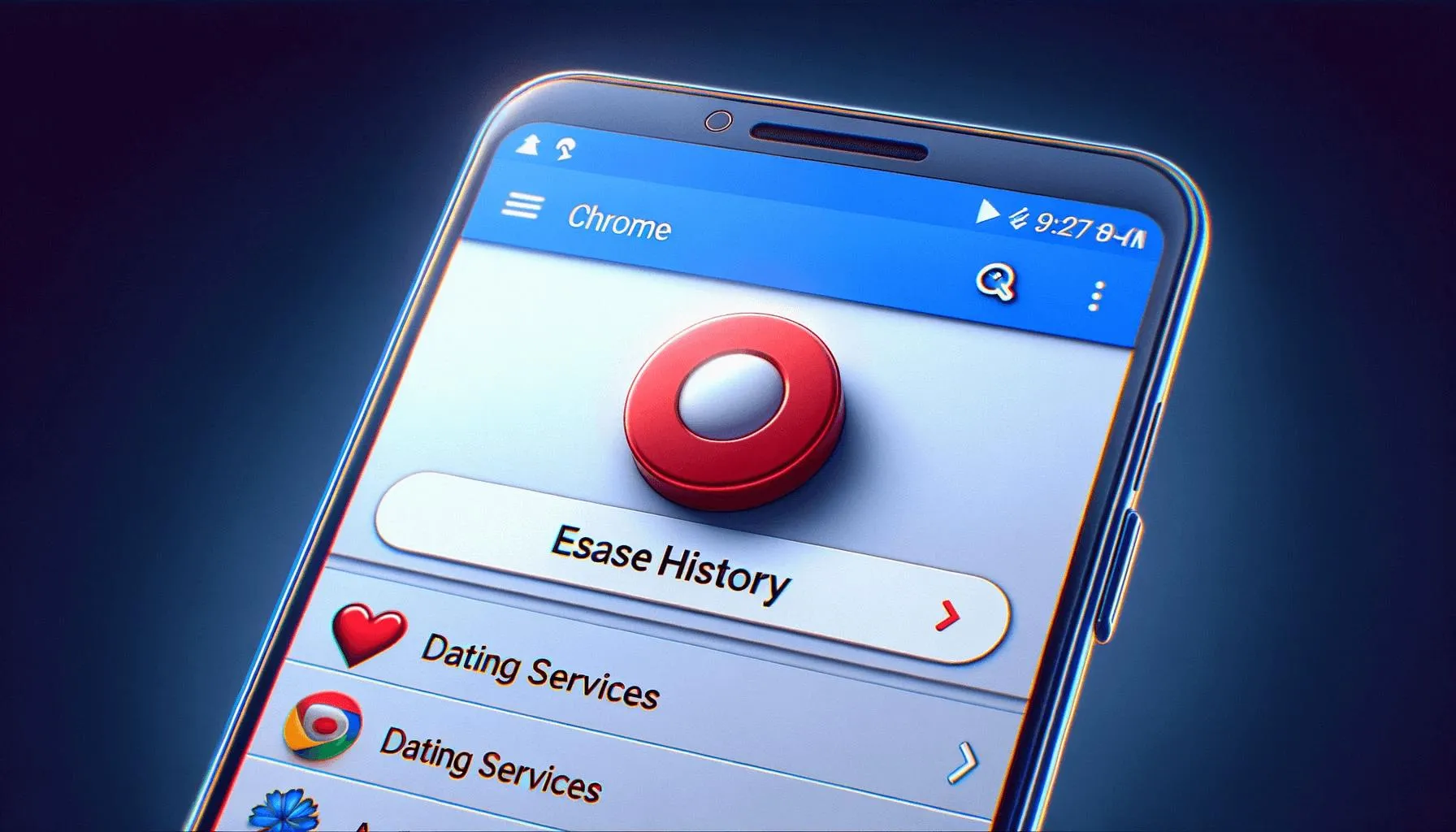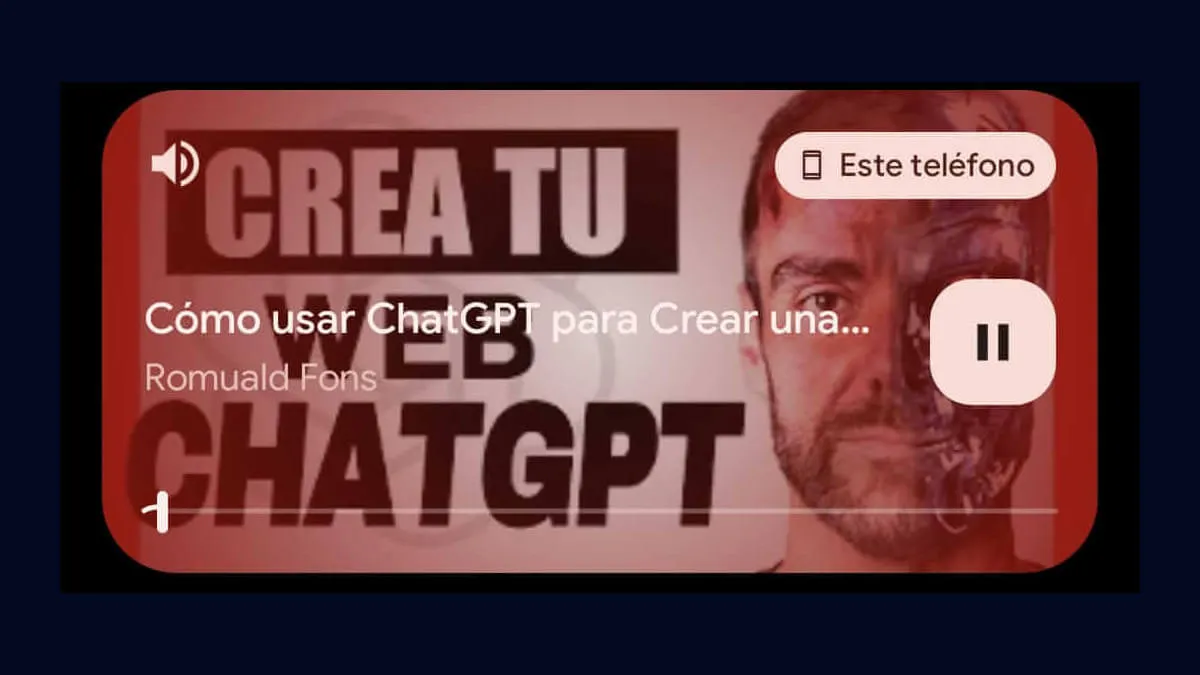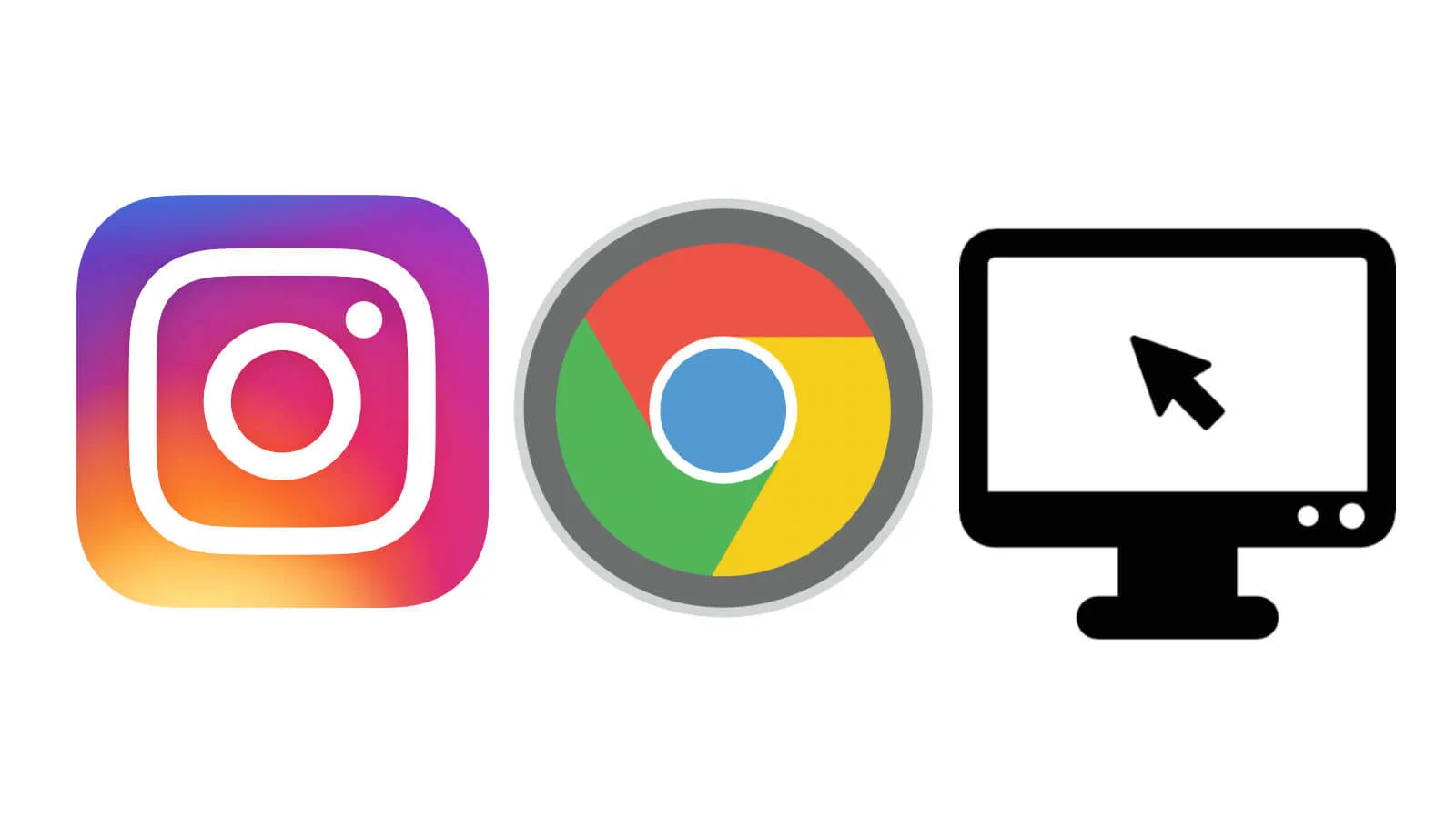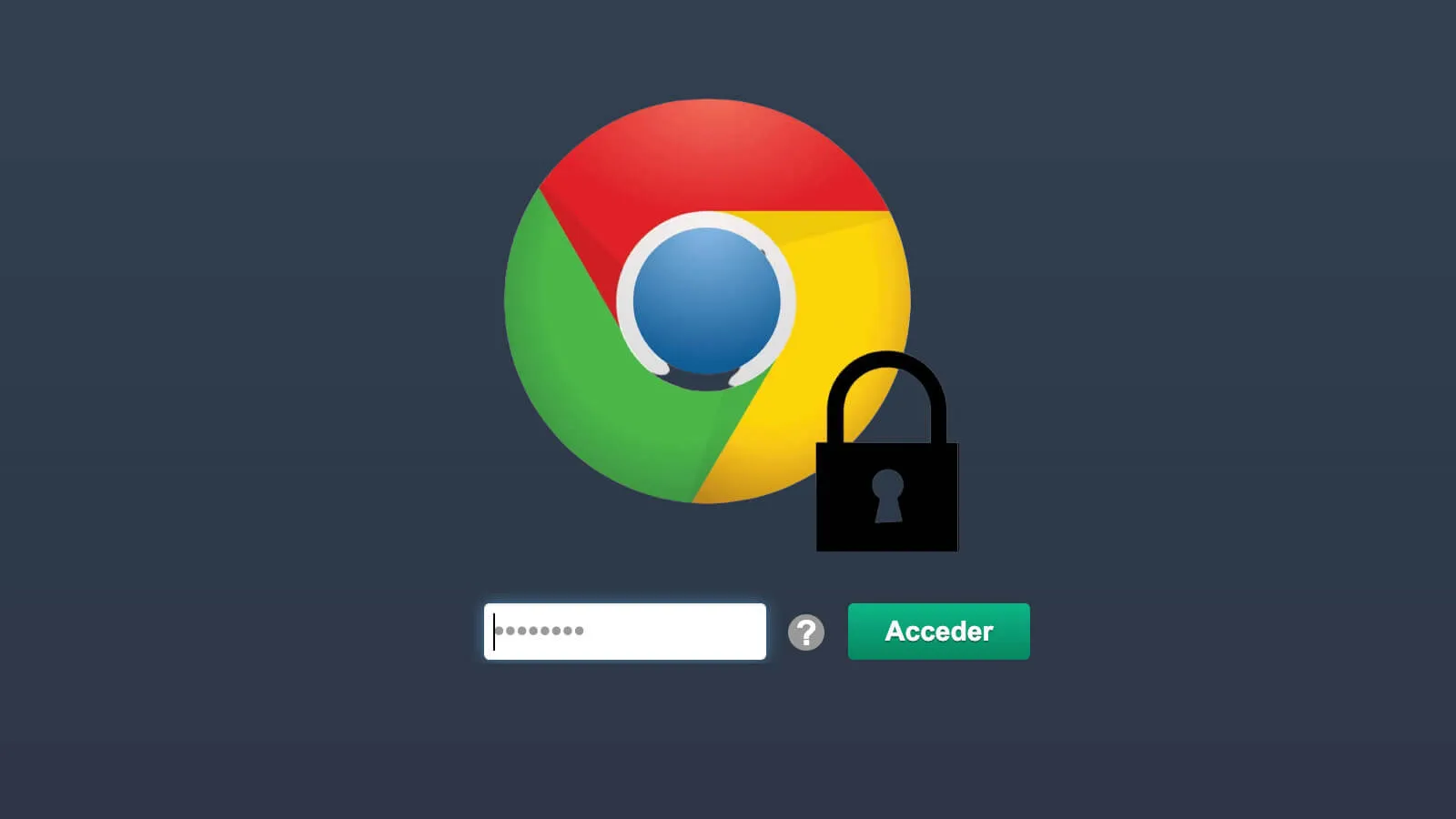Si no quieres que sepan tu historial de navegación reciente, la mejor opción es navegar en incógnito… Pero a veces se nos olvida y, cuando nos damos cuenta, hemos estado navegando normal, así que todo se ha registrado en los datos de navegación.
¿Cómo hacer para que no sepan qué estabas buscando en Google? Lo lógico en ese caso sería borrar los datos de navegación. Pensando en eso, Chrome creó una forma de borrar tu historial reciente mucho más rápido, sin tener que hacer todo el proceso que esto requería antes.
Se trata de una especie de “botón de emergencia”, que solo con pulsarlo, automáticamente borra los datos de navegación recientes.
Tabla de Contenido
Función Quick Delete de Chrome
Dicho botón de emergencia, por ahora, solo está disponible en la versión de Android de Chrome.
En el navegador lo puedes conseguir, pero necesitas activar una función experimental en el menú de Chrome Flags. Se espera que, dentro de poco, el botón de emergencia se integre como función nativa al navegador en todas sus versiones.
Este se encuentra en el menú de opciones de la esquina superior derecha del navegador. Y, como se mencionó hace algunas líneas, con solo tocarlo se borran los datos de navegación recientes…

¿Por qué solo borra los datos de hace 15 minutos?
No se sabe por qué exactamente, pero Chrome ha elegido ese como el tiempo adecuado para aplicar el borrado rápido.
Sin embargo, algunas personas consideran que es muy poco tiempo. Ya que, por ejemplo, si llevas 30 minutos navegando, pulsando el botón solo se borrará la mitad de los datos de navegación. Si quieres borrar la otra mitad, tendrás que ingresar al historial y eliminarlo, lo que te llevará más tiempo.
Probablemente la razón de que sea tan poco tiempo, es que en Chrome asumen que, si te equivocas y comienzas a navegar sin que sea en modo incógnito, 15 minutos es tiempo suficiente para que te des cuenta y borres el historial reciente de navegación.
¿Exactamente que borra el botón de emergencia?
Borra todos los datos de navegación de los últimos 15 minutos de actividad en el navegador. Es decir, esto incluye el historial, las cookies, los datos de los sitios que visitaste y los archivos e imágenes almacenados en el caché.
Esto significa que no quedará ni un rastro de lo que hiciste, una vez presionado el botón de emergencia, se borra cualquier pista. Así que no debes preocuparte, es seguro.
Si llevas más de 15 minutos y no quieres que sepan qué estabas haciendo en el navegador, lamentablemente el botón de emergencia no será útil, tendrás que ir al historial de navegación y borrar los datos. Se hace de la siguiente manera:
- Abre el navegador y pulsa sobre los tres puntos que están en la parte superior derecha de tu pantalla.
- Pon el cursor sobre la opción “historial” y en las opciones que aparecen, haz clic sobre la palabra “historial”.
- Otra forma de llegar hasta el menú requerido es abrir el navegador y pulsar en tu teclado las teclas “ctrl + h”.
- Una vez en este menú, en la parte izquierda hay una serie de opciones, pulsa en “borrar datos de navegación”.
- Selecciona qué datos quieres eliminar.
- En la sección de tiempo, elige desde cuándo quieres que se eliminen estos datos.
- Por último haz clic en borrar datos.
Ese es todo el proceso que te puedes ahorrar con el botón de emergencia. Lástima que solo sirva para navegaciones no mayores a 15 minutos.